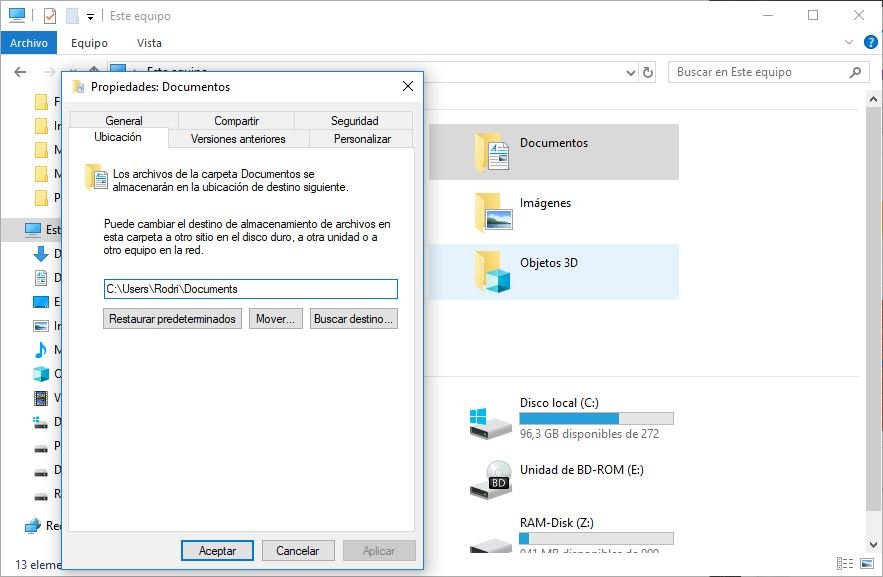Una de las razones por las cuales nos inclinamos a Mover la Carpeta de Documentos hacia otro disco duro o partición diferente, se encuentra en la velocidad que deseemos tener nuestro PC. Si estos archivos están en un lugar completamente distinto a donde, generalmente están los que pertenecen al sistema operativo, entonces podríamos tener un arranque más rápido de Windows.
Otra de las razones se encuentra (ineludiblemente) en la seguridad información. Mover la carpeta de documentos hacia otro disco duro o a cualquier otra partición distinta, quiere decir que esa información estará completamente segura e intacta aún cuando, nuestro sistema operativo llegue a colapsar. Si en un momento determinado Windows no reinicia normalmente, nos veremos obligados a tratar de instalar absolutamente todo (desde cero). Esto quiere decir, que obligatoriamente tendremos que formatear al disco duro. Aún cuando dedicaremos el artículo para mover la carpeta de documentos a otro lugar, pero la tarea también puede ser realizada con el directorio de música, videos, canciones y otros más.
[quote]Recuerda: Más trucos para Windows 10 que todo el mundo debería conocer[/quote]
Mover la Carpeta de Documentos: ¿Usamos aplicaciones de terceros?
En realidad «no». Lo único que necesitamos hacer, es seguir determinado número de pasos para poder mover la carpeta de documentos a otro sitio distinto (hablando específicamente, de una partición u otro disco duro conectado al PC).
El procedimiento puede tardar demasiado tiempo si dicha carpeta, tiene una gran cantidad de información. Esta podría ser considerada como otra razón muy importante para mover la carpeta de documentos a otro sitio. Si cada vez vas acumulando mayor número de archivos, el disco duro o partición del sistema operativo se llenará y por tanto, el PC funcionará más lentamente debido a que no tendra espacio para generar memoria virtual.
- En primer lugar, debes iniciar el sistema operativo de la forma convencional.
- Posteriormente, utiliza el atajo de teclado «Win + e«.
- Con ello se abrirá el Explorador de Archivos.
- De la barra lateral izquierda, buscar a «Este Equipo«.
- Ahora busca la carpeta de «Documentos» (o cualquier otra que desees mover).
- Dale clic con el botón derecho del ratón para que aparezcan algunas opciones contextuales.
- De todas ellas, elige la que dice «Propiedades«.
- Aparecerá una ventana emergente con diferente número de pestañas.
- Elige la que dice «Ubicación«.
- Ahora haz clic en el botón de «Mover…«.
- Se abrirá una ventana de diálogo para que elijas el nuevo directorio hacia donde deseas mover la carpeta de documentos.
- Al final, haz clic en los botones de «Aplicar y Aceptar«.
Aún cuando no es necesario, pero recomendamos reiniciar el ordenador personal para que los cambios surtan efecto. Podrás notar, que desde ese mismo instante todos los archivos que vayas guardando en la carpeta de documentos ya no se encontrarán, en el disco duro o partición «C». Ahora, toda esa información estará perfectamente bien resguardada en otro disco duro o partición distinta.